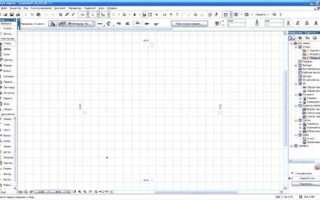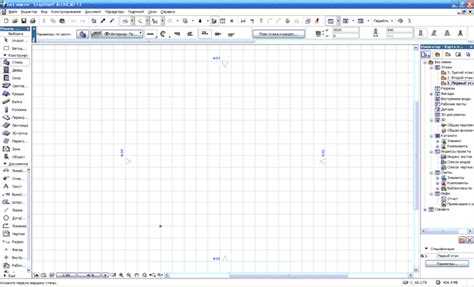
Archicad 9 – это версия, ориентированная на стабильную работу и понятный интерфейс без излишней нагруженности. Она особенно подходит тем, кто только осваивает BIM-подход в проектировании. Программа позволяет создавать архитектурные проекты с высокой точностью, начиная от стен и перекрытий до детализированных планов этажей.
Перед началом работы установите Archicad 9 на операционную систему Windows XP или Windows 7 (32-битную), так как современные ОС могут не поддерживать её без эмуляции. После установки откройте стандартный шаблон проекта: он содержит заранее настроенные перья, слои и типовые элементы, что избавит от необходимости настраивать их вручную.
Начните с базовых инструментов: Wall, Slab, Door, Window. Используйте Tracker для точного ввода координат и размеров при размещении объектов. Важно понимать: каждый элемент имеет параметры – толщину, высоту, тип материала. Эти данные влияют на итоговые чертежи и 3D-модель.
Откройте палитру Tool Settings и изучите параметры каждого инструмента. Например, при выборе стены вы можете задать её конструктивный тип (несущая, ненесущая), метод построения (по одной линии, по центру) и привязку к этажам. Это позволяет с самого начала формировать корректную модель здания.
Работу с этажами начните с настройки Story Settings. Добавьте нужное количество уровней, укажите высоту между ними и убедитесь, что все объекты корректно привязываются к этажам. Это критично для правильной генерации разрезов и фасадов.
Используйте Navigator для переключения между планами, фасадами и 3D-окном. После построения базовых элементов переключитесь в 3D View и проверьте корректность геометрии. Ошибки легче устранить на раннем этапе, чем на стадии оформления документации.
Установка Archicad 9 и начальная настройка среды
Перед установкой Archicad 9 убедитесь, что операционная система совместима. Программа стабильно работает на Windows XP, Windows 7 (в режиме совместимости) и macOS до версии 10.6. Для современных систем потребуется запуск через виртуальную машину или эмулятор.
Скачайте установочный файл Archicad 9 с официального архива Graphisoft или используйте проверенные дистрибутивы. Запустите установку от имени администратора. В процессе установки выберите тип установки – «Полная». Не изменяйте путь установки по умолчанию, чтобы избежать конфликтов с плагинами и библиотеками.
После завершения установки откройте Archicad 9. При первом запуске выберите шаблон проекта (TPL) – предпочтительно использовать стандартный шаблон «Архитектурное проектирование». Это обеспечит доступ ко всем базовым инструментам и слоям без ручной настройки.
Откройте меню «Параметры» → «Настройки проекта» и укажите единицы измерения: миллиметры для длины, квадратные метры для площадей. Это важно для точных чертежей и автоматических расчетов.
В разделе «Параметры» → «Параметры среды» → «Рабочее пространство» настройте панели инструментов: активируйте «Палитру инструментов», «Навигатор», «Инфо-панель». Для ускорения работы включите «Быстрый доступ» и настройте горячие клавиши под себя через меню «Параметры клавиатуры».
Зайдите в «Параметры» → «Пути к библиотекам» и подключите локальную библиотеку Archicad 9. Убедитесь, что путь к библиотеке корректный, иначе элементы не будут отображаться. При необходимости добавьте пользовательские библиотеки с расширением .lcf.
Сохраните рабочее пространство через меню «Окна» → «Сохранить текущую компоновку». Это позволит быстро восстановить интерфейс при сбое или переустановке.
Завершив настройку, создайте новый проект, чтобы проверить корректность работы инструментов, отображение элементов и стабильность интерфейса. Только после этого можно переходить к построению архитектурной модели.
Создание первого проекта и выбор шаблона
После запуска Archicad 9 выберите пункт Файл → Новый → Новый проект. В открывшемся окне важно установить правильную базу для будущей работы – шаблон. От него зависят предустановленные стили, слои, материалы, виды и элементы оформления.
Для начала работы используйте встроенный шаблон ArchiCAD 9 Template.tpl. Он содержит базовую структуру проекта: этажи, сетку координат, стандартные стили стен, окон и мебели. Это позволит избежать настройки всех параметров вручную.
- Проверьте активные этажи: по умолчанию доступны 0, 1 и 2 уровни. Чтобы изменить их, откройте Параметры → Этажи и высоты.
- Убедитесь, что установлена метрическая система: Параметры → Установки проекта → Единицы измерения, выберите миллиметры или метры.
- Включите отображение координатной сетки: Вид → Сетка, чтобы облегчить размещение элементов.
Если необходимо адаптировать шаблон под конкретную задачу (например, проект жилого дома или офиса), сделайте копию стандартного шаблона, настройте под себя и сохраните через Файл → Сохранить как шаблон. Использование одного и того же шаблона для новых проектов помогает унифицировать структуру и ускоряет процесс моделирования.
Настройка этажей и уровней проекта

Откройте меню Проект → Этажи и уровни…, чтобы задать структуру здания. В Archicad 9 каждый этаж имеет собственную высоту и может быть связан с уровнем привязки конструктивных элементов.
В диалоговом окне укажите количество этажей, начальный уровень (обычно 0.000) и высоту каждого этажа. Например, для жилого здания стандарт: 1 этаж – 3.000 м, перекрытие – 0.300 м. Настраивайте каждый уровень вручную, если проект включает цоколь, мансарду или техэтаж.
Задавайте уникальные имена этажам: «Цоколь», «1 этаж», «Мансарда», чтобы избежать путаницы при навигации. Используйте поле «Метка уровня», чтобы определить отображаемую отметку в чертежах. Уровни можно изменять позже, но корректировка влияет на размещение элементов (стены, перекрытия, окна), особенно если они связаны с конкретным уровнем.
При создании элементов убедитесь, что они привязаны к правильному этажу и уровню. Например, стена высотой 3 м должна начинаться с уровня «1 этаж» и заканчиваться на отметке «Перекрытие 2 этажа». Это задаётся в параметрах элемента во вкладке «Связь с этажами».
Рекомендуется включить отображение смежных этажей через Вид → Настройки этажа, чтобы облегчить выравнивание и контроль высотных связей. Это особенно полезно при работе с лестницами и шахтами лифтов.
Работа с инструментом «Стена»: построение и редактирование

Выберите инструмент «Стена» на панели инструментов или нажмите клавишу W. В настройках активного инструмента укажите тип конструкции: одиночная, двойная или композитная. Задайте высоту стены вручную или выберите уровень привязки – к этажу или уровню перекрытия.
Перед началом рисования проверьте параметры толщины, ориентацию линии (лево/право/центр) и материал. Эти настройки влияют на точность сопряжений и пересечений. Для построения используйте один из режимов: прямолинейный, дуговой или полигональный. Щелчки мыши задают узлы, двойной щелчок – завершение контура.
Для изменения уже построенной стены выберите её с помощью стрелки и откройте палитру настроек Ctrl+T. Здесь можно изменить высоту, толщину, материалы, конструктивные свойства и тип соединений с другими элементами. Для редактирования геометрии используйте «горячие точки» и контекстное меню, вызываемое правым щелчком.
Используйте функцию «Разделение» (разделить стену на отрезки) при необходимости создать проёмы или изменить части стены независимо. Для точной стыковки включите режим «Притягивание к узлам» и контролируйте пересечения через окно 3D (F3).
Избегайте автоматического соединения стен с разными типами конструкций – это может вызвать артефакты в 3D и при печати. В таких случаях отключайте автосоединение и корректируйте примыкания вручную через команды «Слияние стен» и «Редактирование соединений».
Добавление окон и дверей с учетом параметров

Для вставки окна или двери в Archicad 9 активируйте инструмент Window или Door на панели инструментов. Выберите тип элемента в библиотеке: стандартные объекты доступны через Object Settings (F5).
Перед размещением обязательно настройте параметры: откройте окно Settings двойным щелчком по инструменту. Укажите ширину, высоту, отметку от уровня пола, тип открытия, наличие откосов, материалы и глубину рамы. Это предотвратит дублирование работы и необходимость последующей корректировки.
Для окон важно учитывать направление открывания и высоту подоконника. Устанавливайте подоконник на высоте 900–1100 мм от пола для жилых помещений. Проверяйте, чтобы окно не перекрывало балку или перемычку в разрезе.
При размещении двери убедитесь, что сторона петель соответствует планировке. Устанавливайте двери строго по центру стены, если это предусмотрено проектом, и уточняйте глубину установки относительно внешней или внутренней плоскости стены.
Размещение осуществляется щелчком по нужной стене. Появляется контур вставки – кликните повторно для подтверждения. Используйте палитру Info Box для быстрой корректировки параметров без открытия настроек.
Проверяйте размещенные элементы в 3D-виде (F3), чтобы убедиться в корректности установки и соответствии архитектурным требованиям. Уточняйте параметры в каждом случае – шаблонные значения редко соответствуют реальным проектным условиям.
Использование слоёв для организации проекта
В Archicad 9 слои применяются для управления видимостью и редактированием элементов модели. Каждый слой отвечает за отдельную группу объектов: стены, мебель, инженерные коммуникации и т.д. Рекомендуется создавать слои по функциональному признаку, чтобы быстро переключаться между ними и исключать визуальный шум.
Для эффективной работы задавайте понятные имена слоям, например: «Стены_наружные», «Мебель_гостиная», «Электрика». Используйте вложенные группы слоёв, чтобы объединить связанные элементы и упростить управление большими проектами.
Включайте и выключайте слои через меню «Слои» (Layer Settings) в зависимости от этапа работы. Это позволяет сосредоточиться на конкретных частях проекта, ускорить обработку и избежать случайных изменений. Обязательно блокируйте слои с завершёнными элементами, чтобы защитить их от редактирования.
Для контроля печати используйте параметр «Печатать слой». Это помогает исключить из чертежей временные элементы или вспомогательные детали, не влияя на их отображение в проекте.
Архикад позволяет сохранять настройки видимости слоёв в видах и шаблонах, что ускоряет подготовку чертежей и поддерживает единый стандарт оформления на разных этапах проекта.
Настройка вида и масштаба на планах

Для точного отображения планов в Archicad 9 важно правильно настроить масштаб и вид. Откройте план в окне проекта и перейдите к панели «Вид». Выберите команду «Масштаб вида» и задайте необходимое значение, например 1:100 или 1:50, в зависимости от требований чертежа.
Рекомендуется использовать стандартные масштабы, чтобы обеспечить совместимость с нормативной документацией. Для увеличения или уменьшения области видимости используйте инструмент «Рамка обзора», задавая точные границы плана. Это позволит сосредоточиться на нужном участке без искажения пропорций.
Настройка слоев и элементов позволяет убрать лишние детали или, наоборот, выделить ключевые части проекта. Используйте фильтры отображения для отключения элементов, не относящихся к текущему этапу работы, что улучшит читаемость плана.
При работе с масштабом учитывайте толщину линий – в Archicad 9 можно задавать их в настройках вида. Оптимальная толщина для печати при 1:100 – 0,35 мм, при 1:50 – 0,7 мм. Это гарантирует четкость линий и сохранение читаемости при печати.
Для проверки соответствия масштабу воспользуйтесь инструментом «Линейка» – он покажет реальные размеры элементов на экране. После настройки сохраните параметры вида в шаблон, чтобы ускорить работу с будущими планами.
Сохранение проекта и экспорт в PDF для печати

Экспорт проекта в PDF позволяет подготовить чертежи к печати или передаче заказчику. В Archicad 9 PDF-файлы создаются через команду Файл → Печать → Печать в файл (PDF) или через виртуальный PDF-принтер.
- Перед экспортом проверьте масштаб чертежа и корректность размещения листов на макете.
- Настройте параметры печати: ориентацию листа, качество, включение или исключение слоев.
- Для многостраничных чертежей используйте функцию пакетной печати с последовательным экспортом всех листов.
Для точной передачи цвета и линий рекомендуются следующие настройки:
- Режим цвета – CMYK для типографской печати, RGB – для экранного просмотра.
- Разрешение не ниже 300 dpi для четкости линий и текста.
- Включение в PDF всех необходимых шрифтов, чтобы избежать замены при открытии файла.
После создания PDF откройте файл в просмотрщике для проверки масштабов и отсутствия сдвигов. Если нужно внести изменения, вернитесь в Archicad и скорректируйте параметры макета или печати.
Вопрос-ответ:
С чего новичку лучше начать изучение Archicad 9?
Для начала стоит познакомиться с интерфейсом программы — понять, где находятся основные панели и инструменты. Рекомендуется пройти базовые уроки или посмотреть обучающие видео, чтобы получить общее представление о возможностях Archicad 9. После этого можно попробовать создать простой проект, например, план квартиры, чтобы закрепить основные операции и понять логику работы с программой.
Какие инструменты Archicad 9 нужно освоить в первую очередь?
Новичку полезно обратить внимание на инструменты рисования стен, окон и дверей, так как они составляют основу любого архитектурного проекта. Также стоит научиться работать с этажами и слоями для удобного управления проектом. Не менее важным является освоение навигации по 3D-модели и базовых настроек визуализации, чтобы видеть результаты своей работы в объеме.
Сложно ли новичку самостоятельно освоить Archicad 9 без специального образования?
Освоить Archicad 9 самостоятельно вполне реально, особенно при наличии желания и терпения. В сети доступно много бесплатных и платных материалов, которые помогут понять базовые функции. Главное — не бояться экспериментировать с инструментами и постепенно усложнять задачи. Конечно, знания из области архитектуры и черчения будут полезны, но их можно получать параллельно с практикой в Archicad.
Как организовать работу с проектом в Archicad 9, чтобы не потеряться в деталях?
Важно сразу структурировать проект, используя этажи и группы элементов, а также назначать объекты на разные слои. Это поможет быстро переключаться между частями проекта и редактировать нужные элементы без путаницы. Кроме того, рекомендуется регулярно сохранять версии проекта, чтобы иметь возможность вернуться к предыдущему этапу при необходимости.
Какие ресурсы и материалы помогут быстрее освоить Archicad 9?
Полезны официальные руководства и инструкции от разработчиков, а также видеоуроки на платформах вроде YouTube. Форумы и сообщества пользователей Archicad позволят задать вопросы и получить советы. Для практики стоит использовать готовые примеры проектов, чтобы лучше понять структуру и особенности файлов Archicad 9. Книги по основам архитектурного проектирования тоже помогут лучше понимать задачи внутри программы.
С чего лучше начать изучение Archicad 9, если я совсем новичок в архитектурном ПО?
Для начала рекомендуется познакомиться с интерфейсом программы — разобраться, где находятся основные панели и инструменты. Затем стоит попробовать создать простой проект, например, набросать план небольшого здания. Это поможет понять логику работы с объектами и основными функциями. Полезно также изучить базовые команды редактирования, такие как перемещение, копирование и изменение размеров элементов. Практика на простых задачах помогает быстрее освоиться и подготовиться к более сложным проектам.
Какие ошибки часто допускают новички при работе в Archicad 9 и как их избежать?
Чаще всего новички неправильно строят структуру проекта, создавая слишком много лишних слоев или неправильно группируя элементы. Это приводит к путанице и затрудняет дальнейшую работу. Также распространённая ошибка — недостаточное внимание к настройкам масштаба и параметров отображения, из-за чего чертежи выглядят неудобочитаемыми. Чтобы избежать подобных проблем, рекомендуется сразу использовать шаблоны и придерживаться последовательности в создании элементов, уделяя внимание организации проекта с самого начала. Еще один совет — не пренебрегать регулярным сохранением и проверкой модели на наличие ошибок.